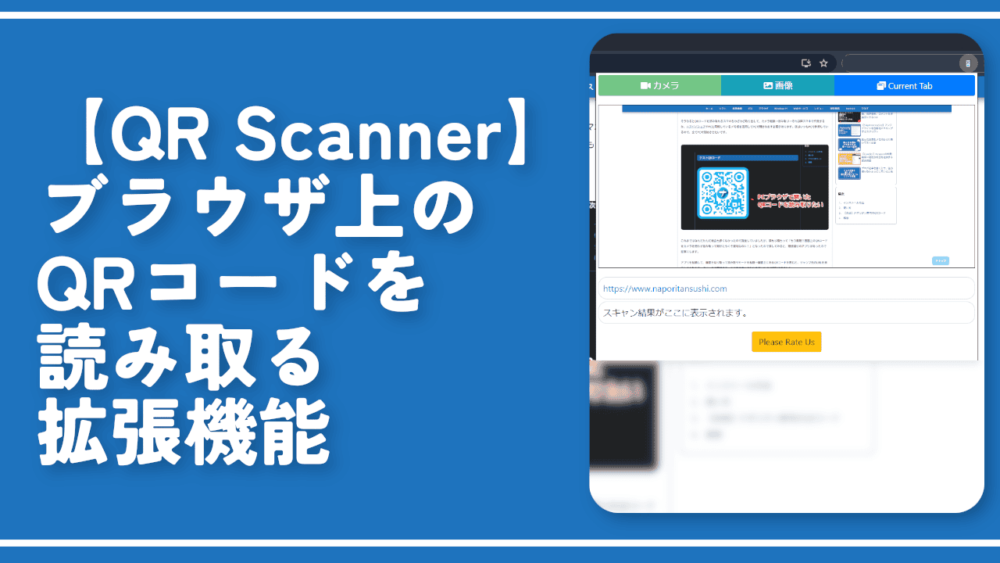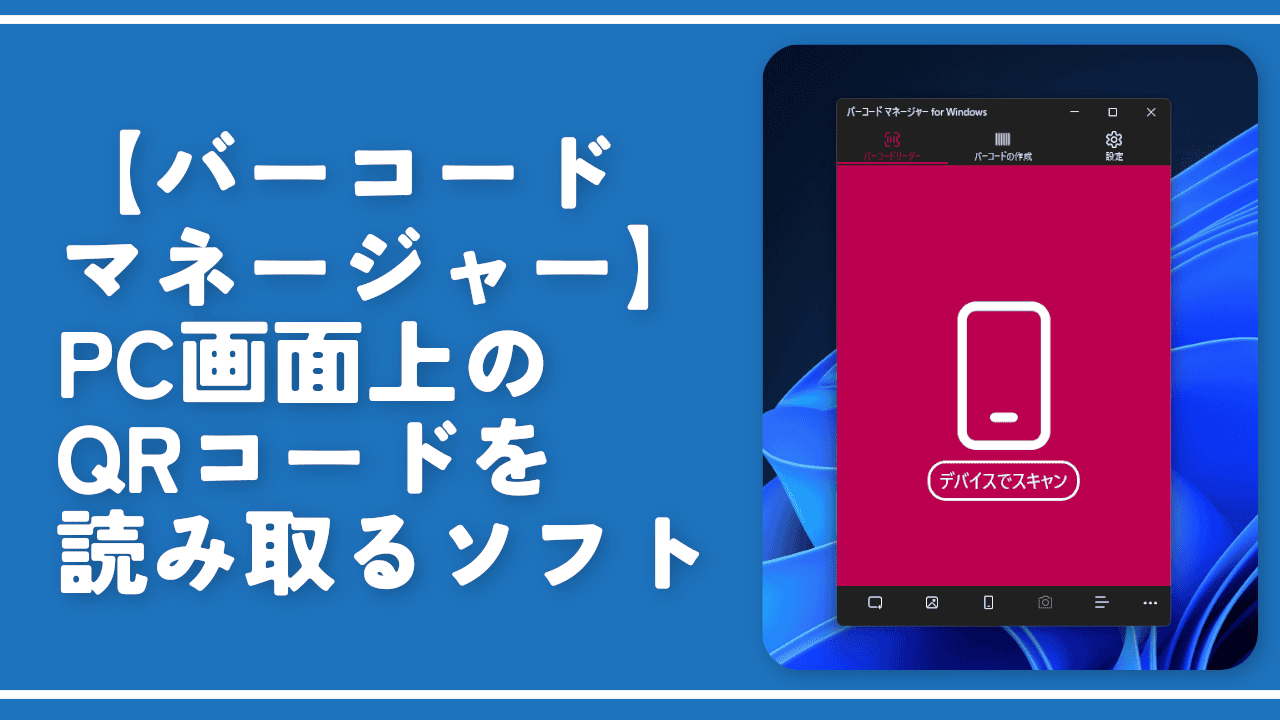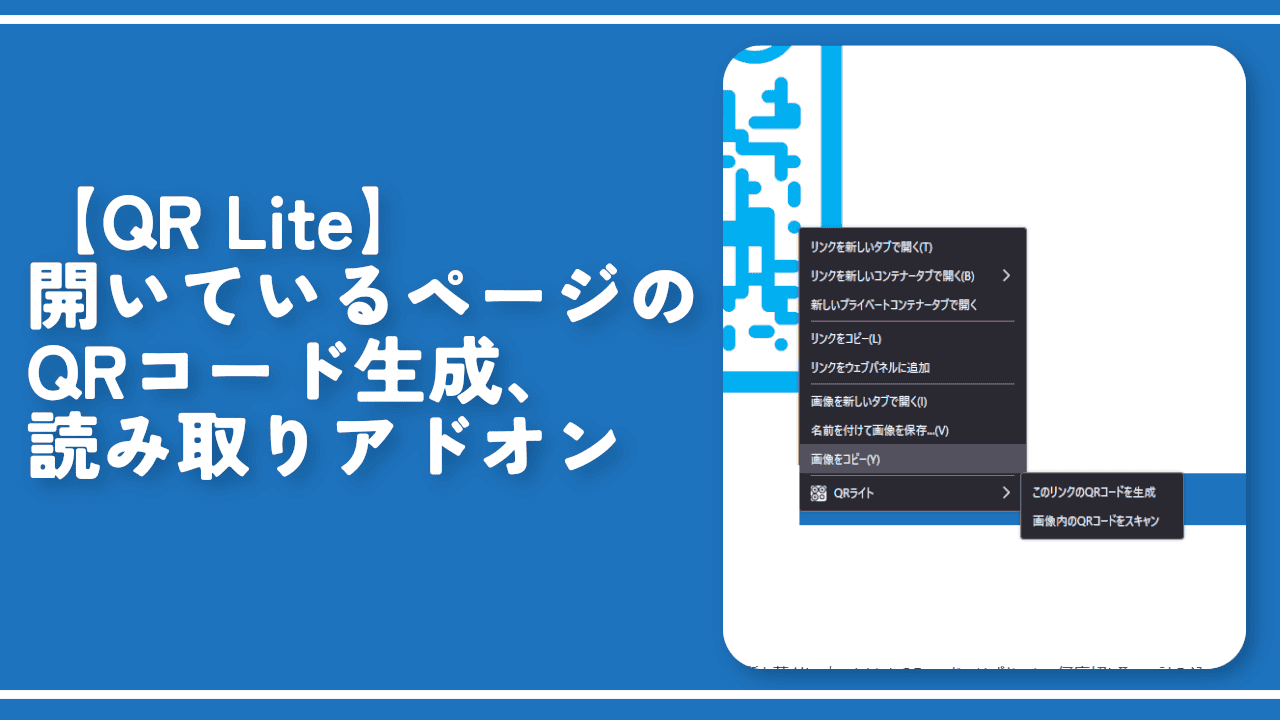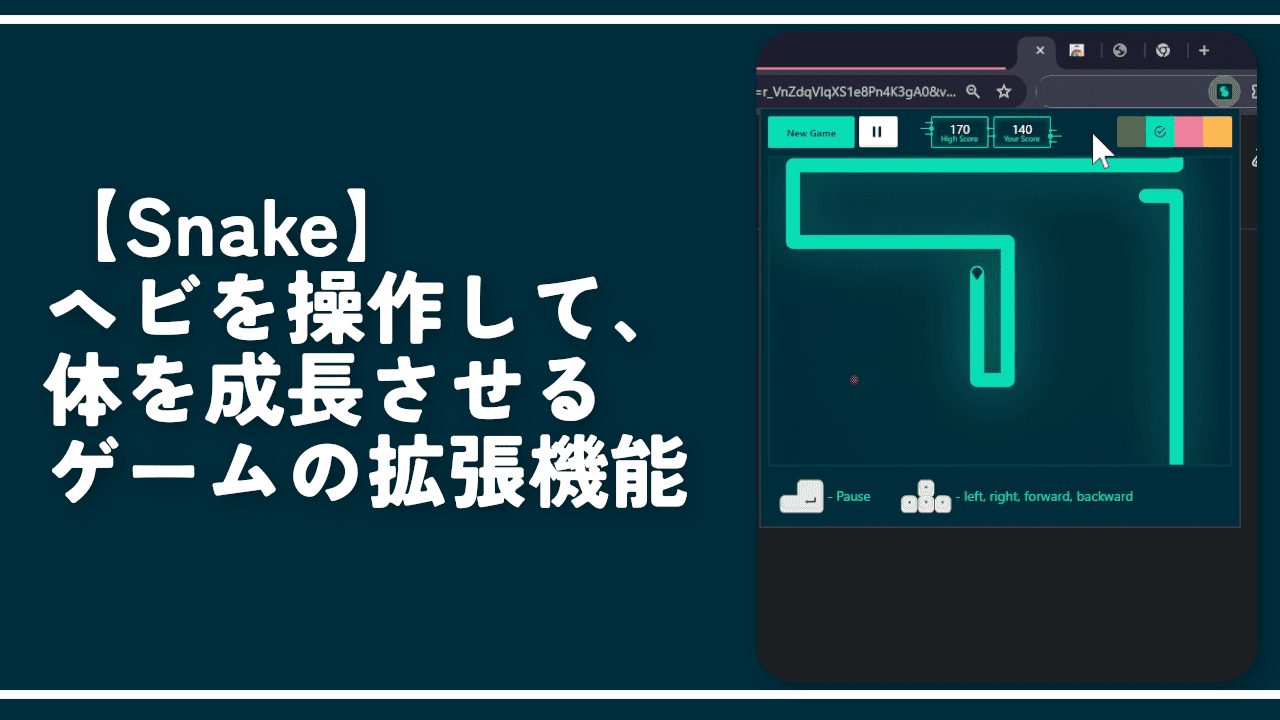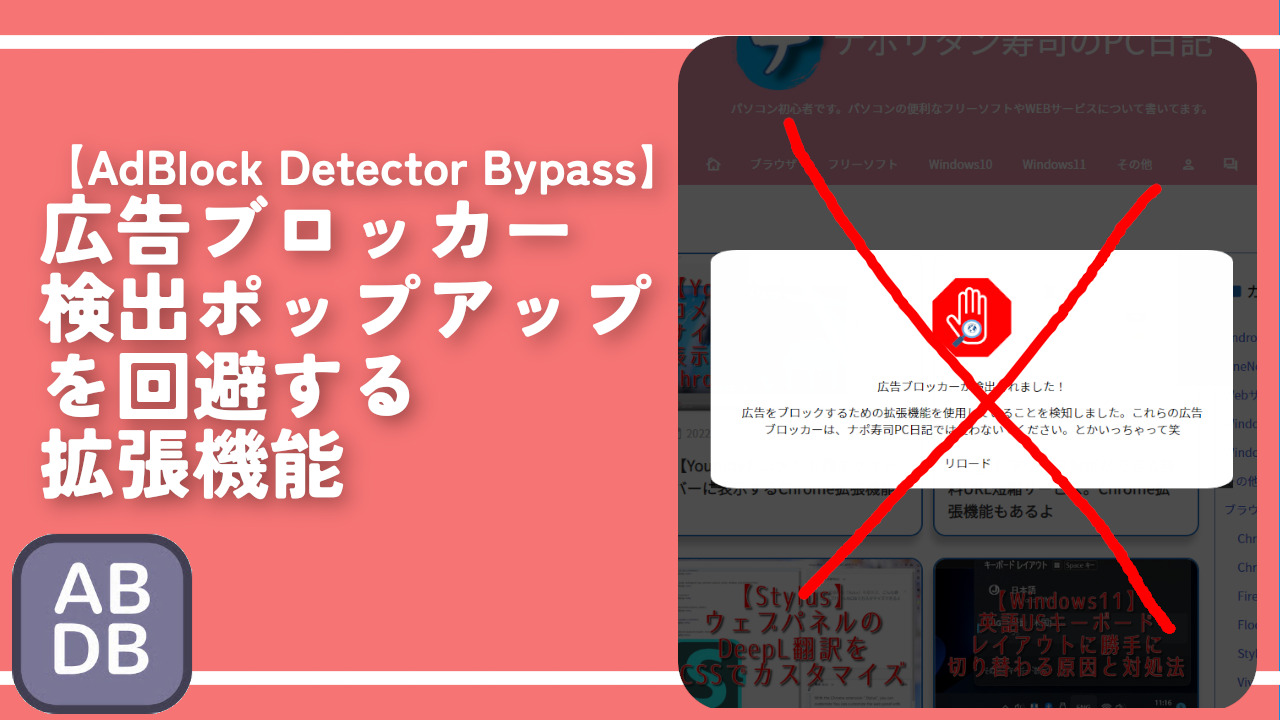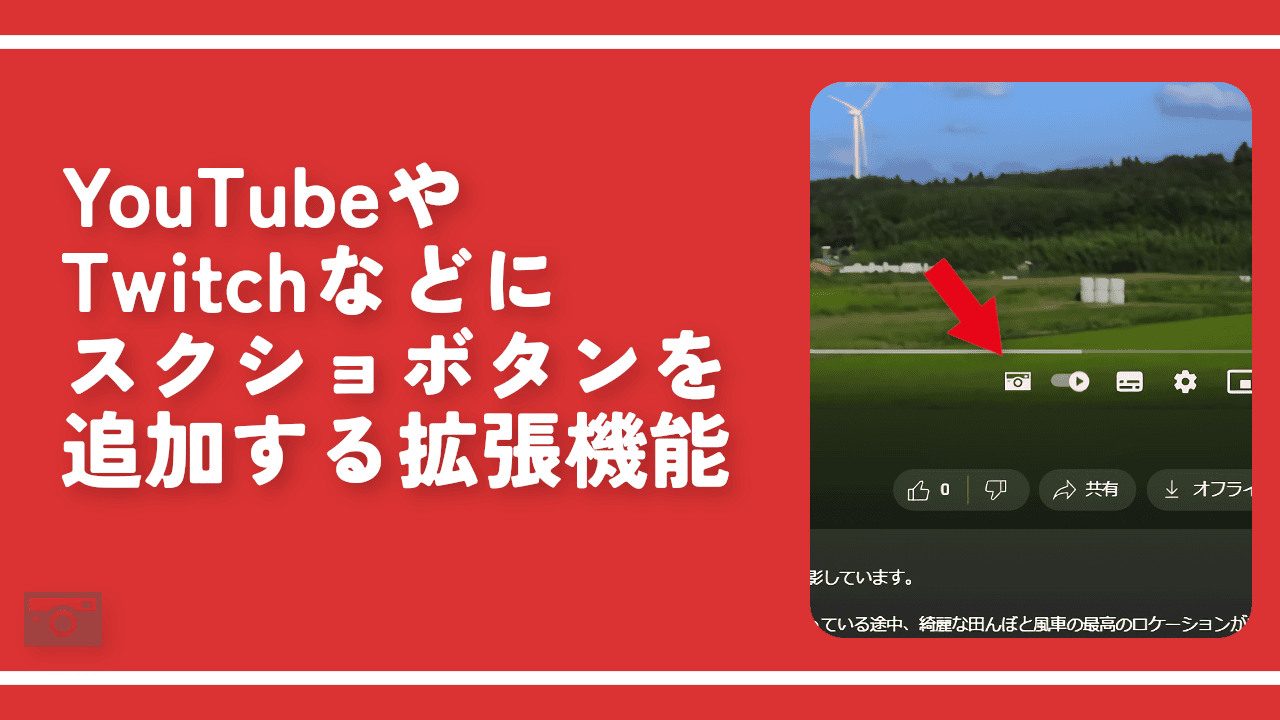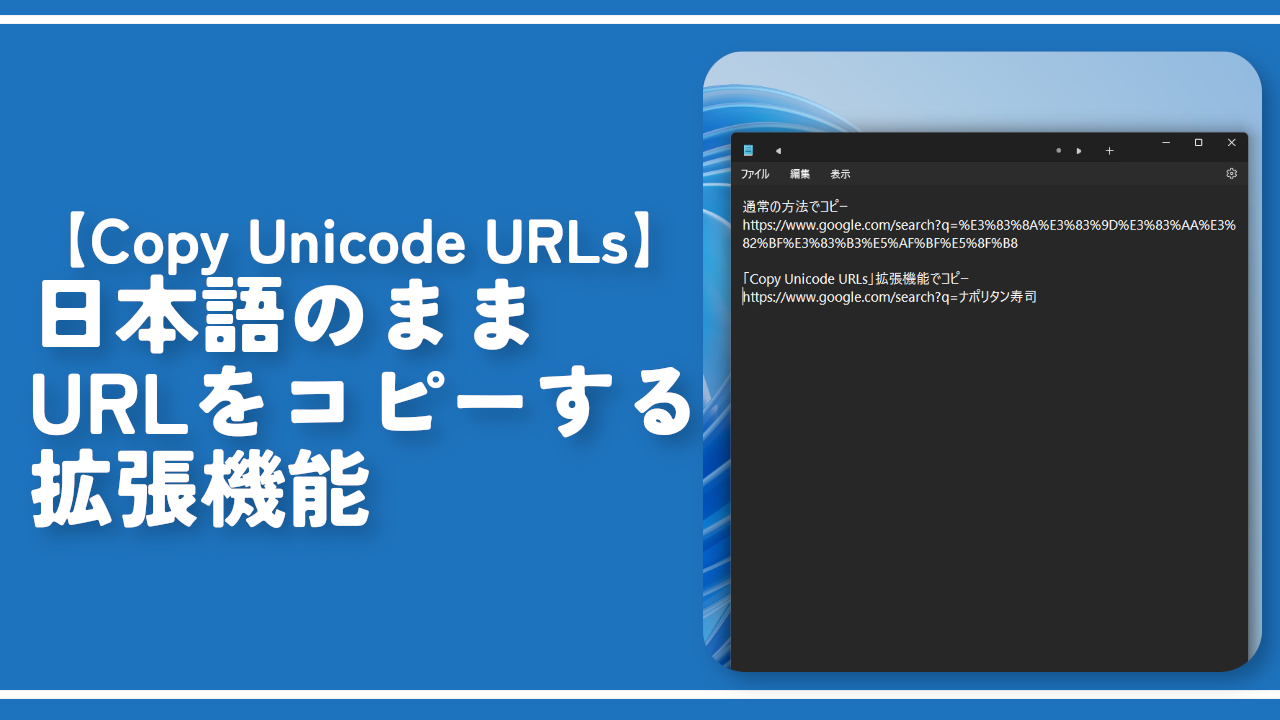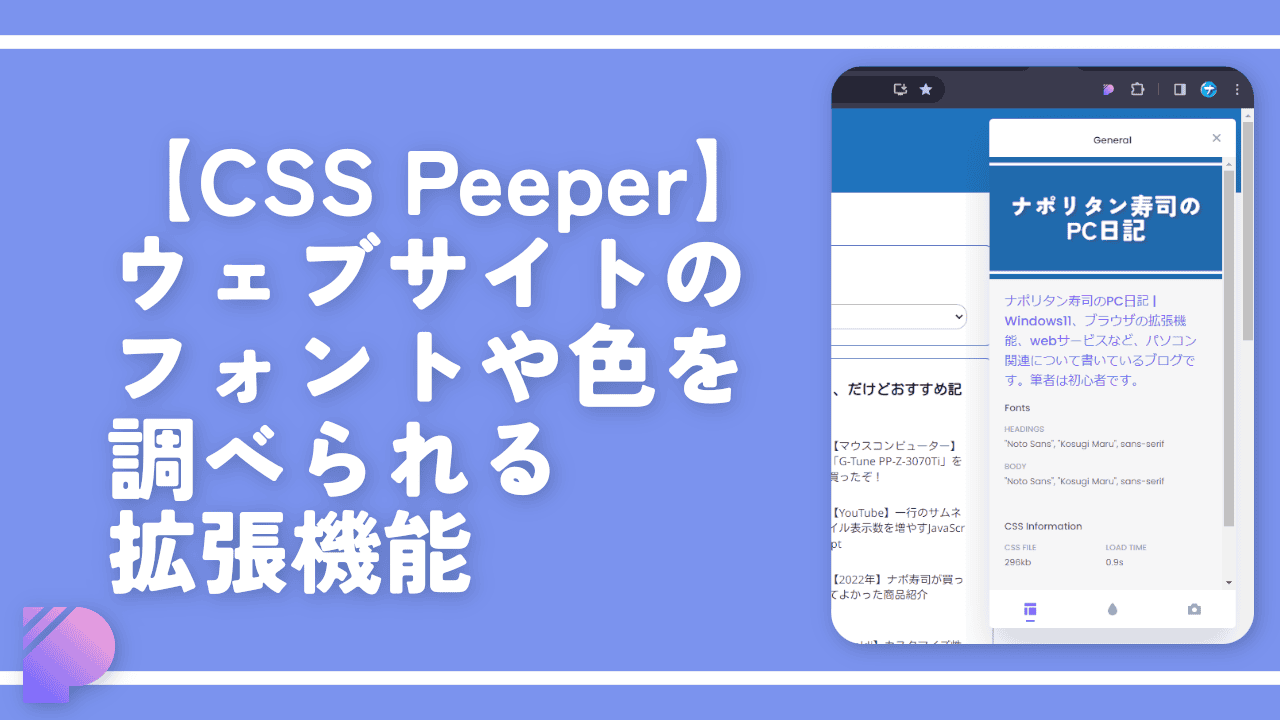【QR Scanner】ブラウザ上のQRコードを読み取ってくれる拡張機能
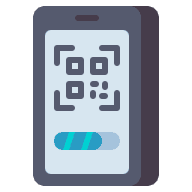
この記事では、PCのブラウザ上(ウェブサイト)に表示されたQRコードをカメラを使わず読み取ってくれるChrome拡張機能「QR Scanner」について書きます。
本拡張機能を導入した状態で、QRコード画像があるウェブサイトを開きます。拡張機能ボタンを押して「Current Tab」をクリックすると、現在開いているページ内にあるQRコードを読み取ってくれます。
わざわざカメラやスキャンアプリを使わなくても、PC上で完結できます。読み取ったリンクはコピーしたり、新しいタブで開けます。
以前、同じような機能を持った「バーコード マネージャー for Windows」というソフトを紹介しましたが、おま環なのかあんまり精度が良くなかったので、もっと効率よくブラウザ上のQRコードを読み取れるツールを探したところ、良い拡張機能があったので記事にします。
ブラウザ上で動作する拡張機能なので、ウェブサイト上のQRコードのみ読み取れます。ブラウザ以外でソフト内などにあるQRコードは読み取れません。
PCで「こちらのQRコードを読み取ってください」みたいな場面に遭遇した時、いちいちスマホに切り替えてカメラで読み取るのがめんどくさい方、参考にしてみてください。
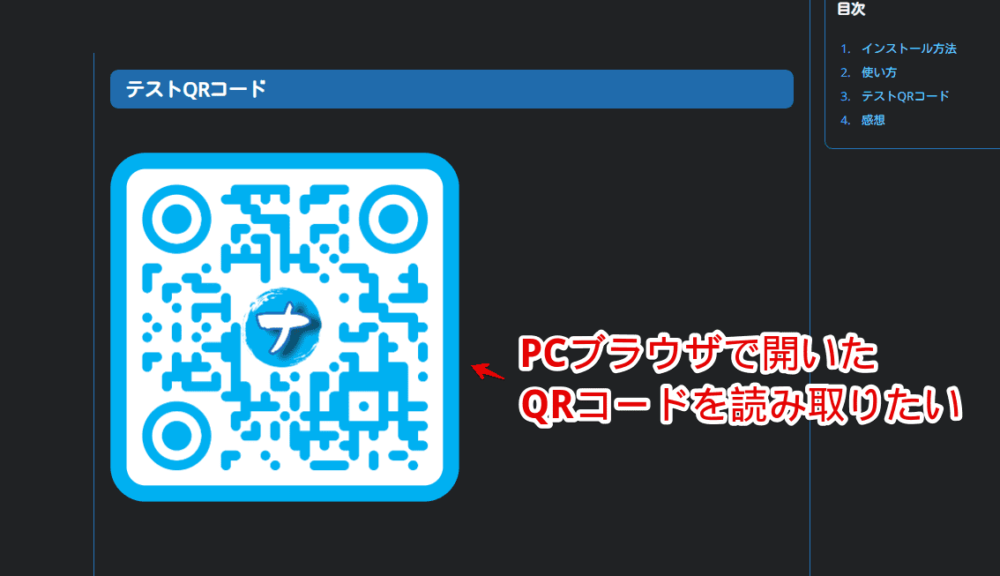
リリース元:qr-scanner.pdfwork.com
記事執筆時のバージョン:3.0.0(2023年10月18日)
インストール方法
Chromeウェブストアからインストールできます。
本拡張機能はChrome拡張機能のみの提供でFirefoxアドオンはリリースされていません。軽く調べたところ、Firefoxをご利用の方は代わりに「QR Lite」で代用できるかもしれません。
「Chromeに追加」をクリックします。
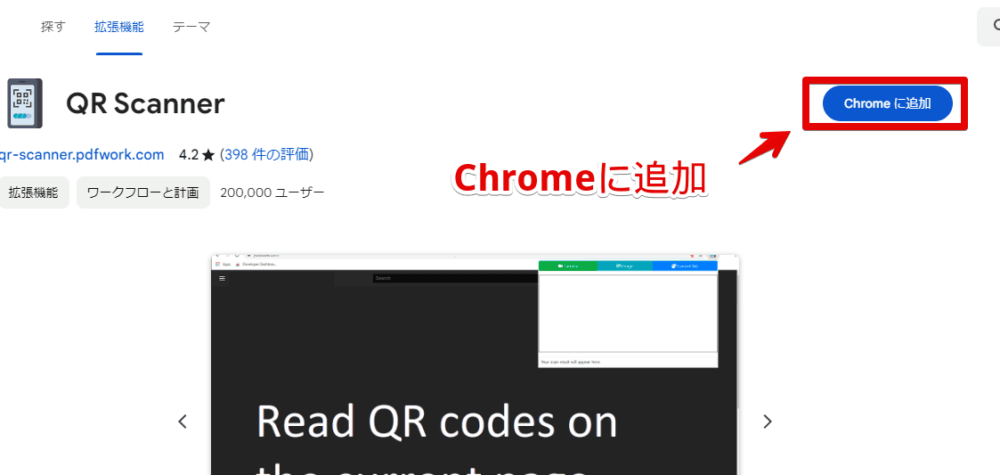
僕の環境だと「セーフブラウジング保護強化機能で信頼されていません」ダイアログが表示されました。
本当にやばいから表示されるわけではなく、拡張機能が登場して日が浅かったり、自分のブラウザでセーフブラウジング機能を通常の「標準保護機能」ではなく「保護強化機能」にしている場合などでも表示される時があります。まぁ本当にやばいから表示されている時もあると思うので、心配な方はやめましょう。自己責任です。
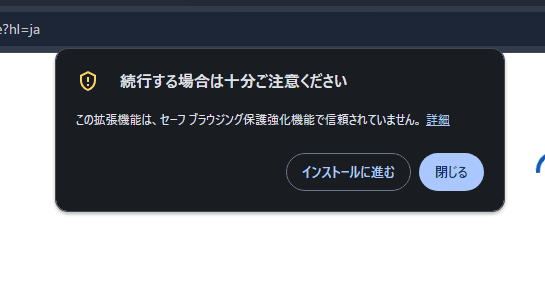
「拡張機能を追加」をクリックします。
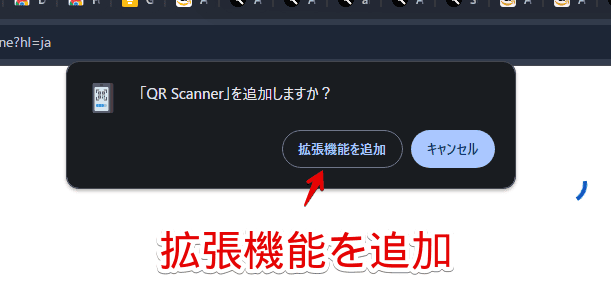
拡張機能のオーバーフローメニュー内に、拡張機能ボタンが追加されればOKです。
使い方
ウェブサイトのQRコードを読み取る
QRコード画像が埋め込まれているウェブサイトを開きます。試しに僕のこちらの記事を開いてみます。QRコードがある画像が添付されています。
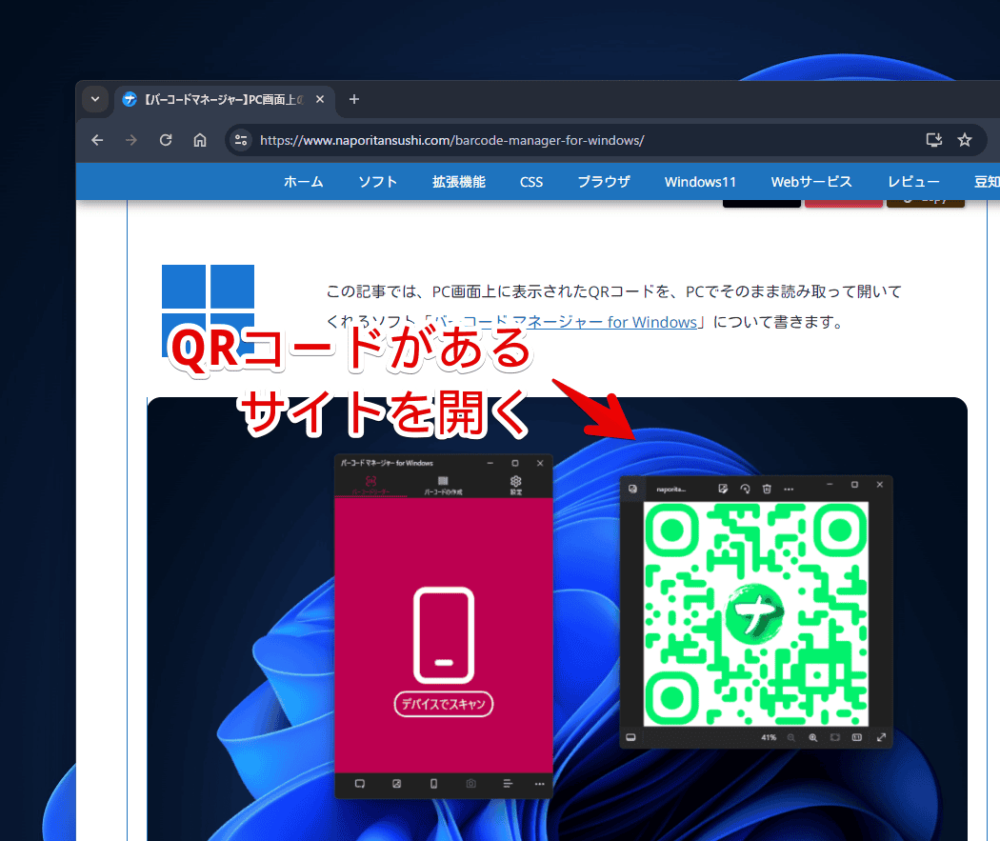
開いた状態で、拡張機能のメニュー内にある「QR Scanner」アイコンをクリックします。頻繁に利用する場合は、ピン留めアイコンをクリックして、ツールバー内に直接配置したら素早くアクセスできると思います。
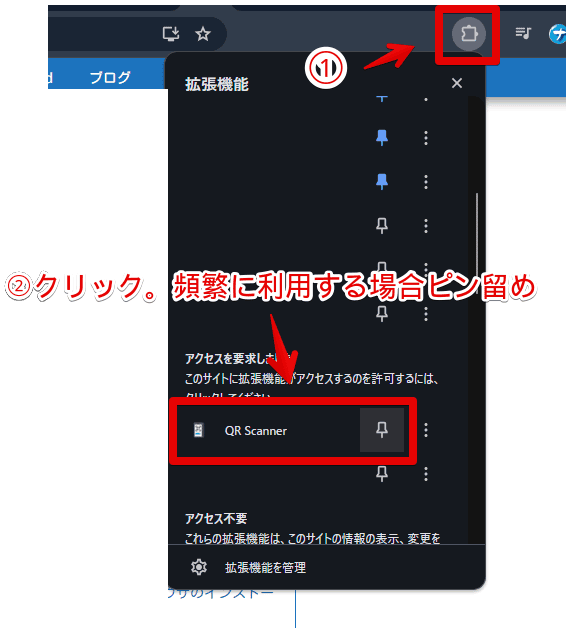
上部の「Current Tab」タブを選択します。
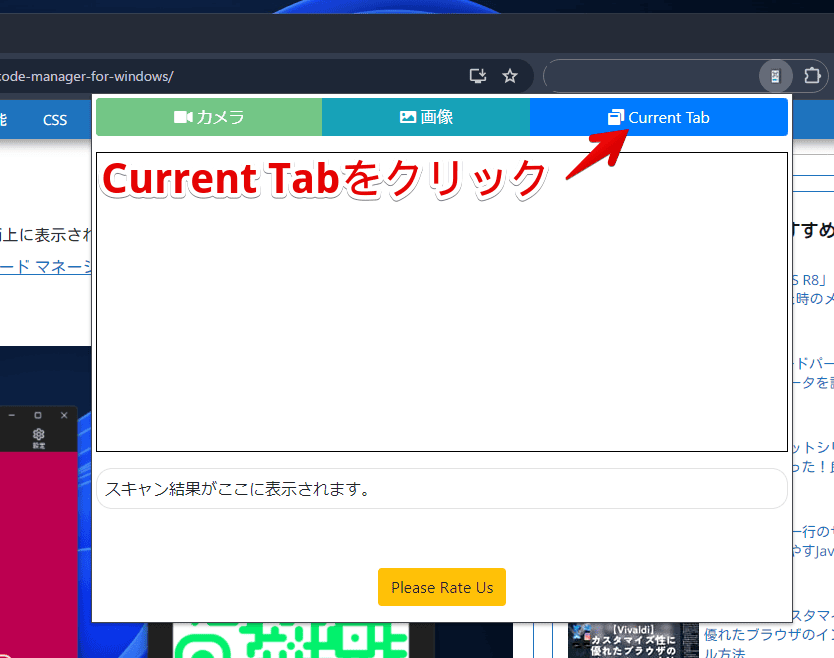
見ているサイトがスキャンされて、QRコードが検出されたらプレビューと下部にジャンプ先のURLが表示されます。URLじゃなくてテキストなどが設定されている場合は、それらがテキストボックス内に表示されます。
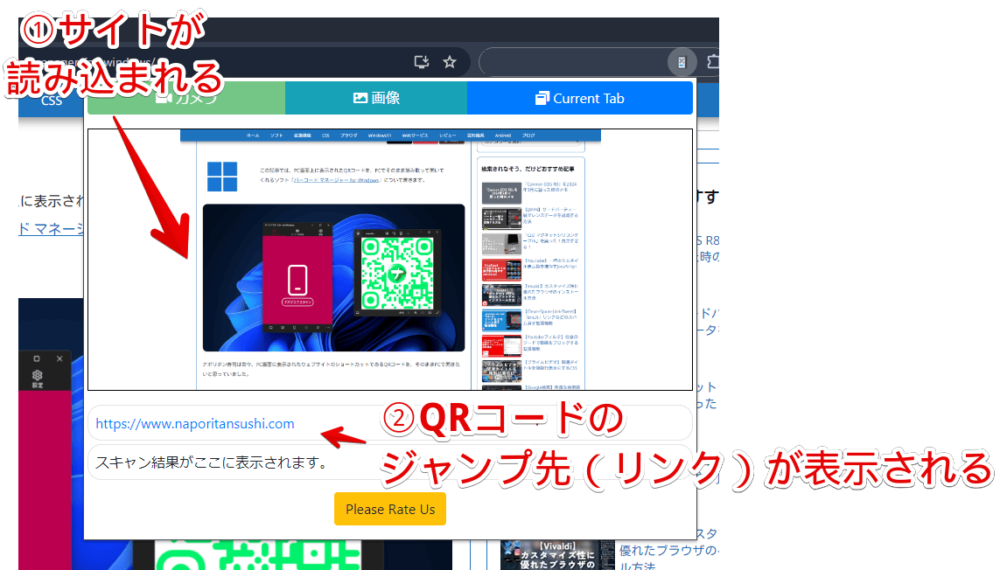
URLはリンクになっているのでクリックすると、新しいタブで開いてくれます。右横のボタンを押すとクリップボードにコピーします。
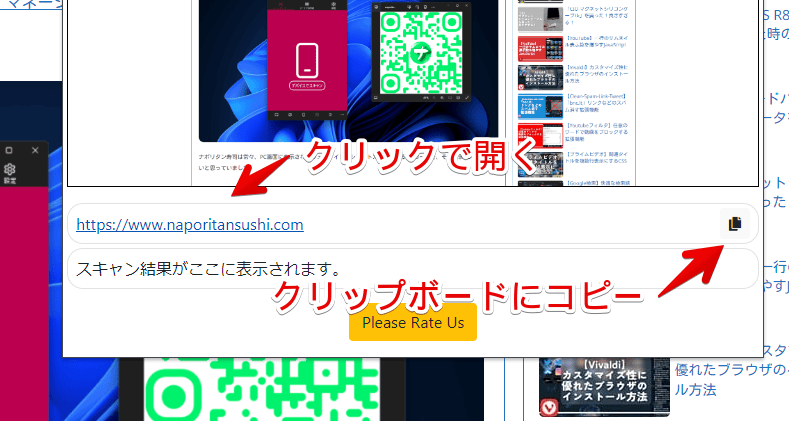
正常にQRコードに設定した当サイトが開けました。
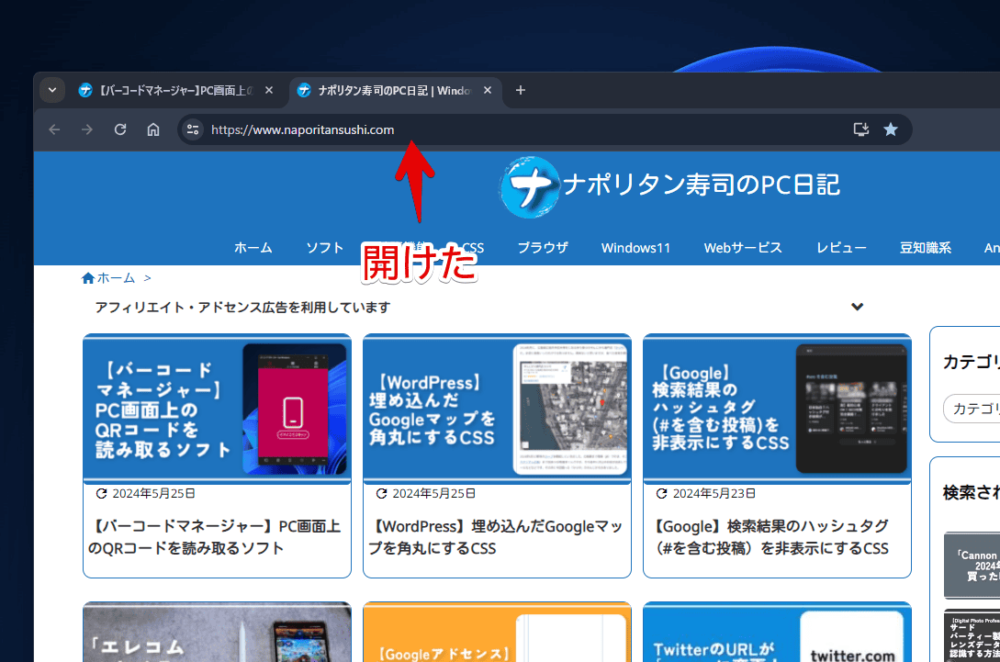
他にもこちらのWikipedia内にあるQRコードを読み取ってみました。
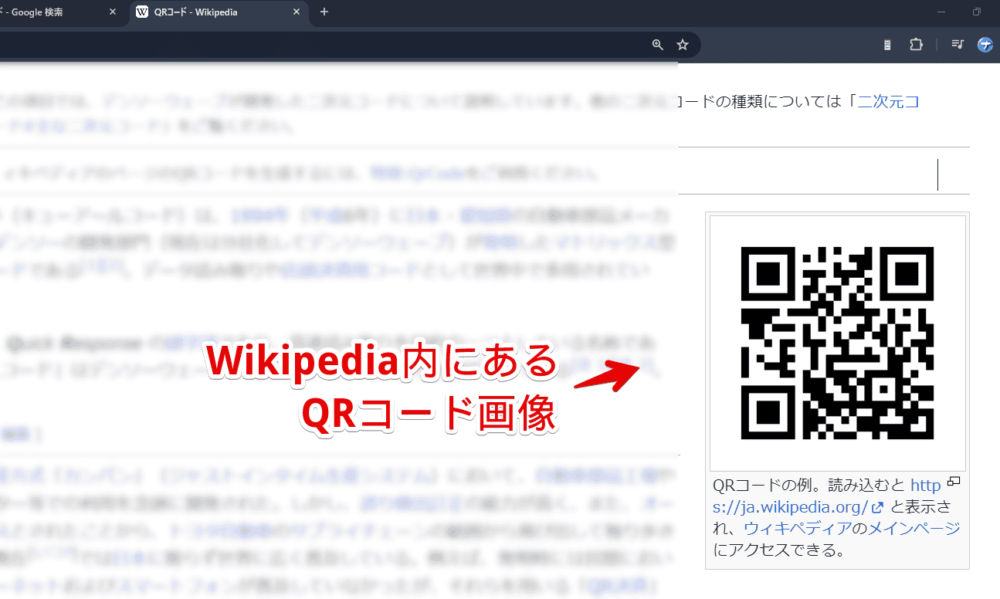
拡張機能アイコンをクリック→「Current Tab」をクリックする2ステップで、サクッとゲットできます。

PC内の画像から読み取る
PC(ローカル)内にある画像をアップロードして読み取ることも可能です。
拡張機能アイコンをクリック→上部の「画像」タブをクリックします。ファイル選択ダイアログが表示されるので、QRコードの画像を選択します。
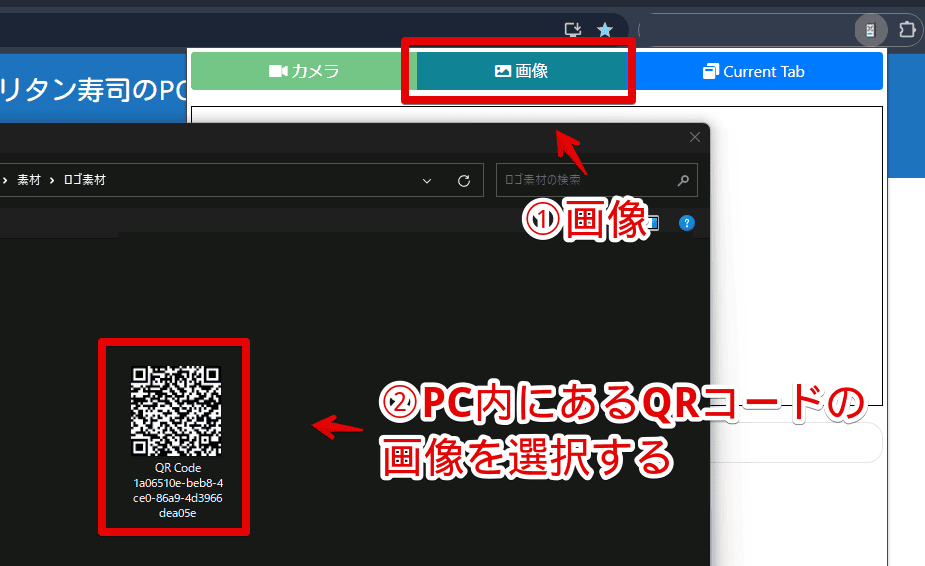
スキャンされて結果が表示されます。
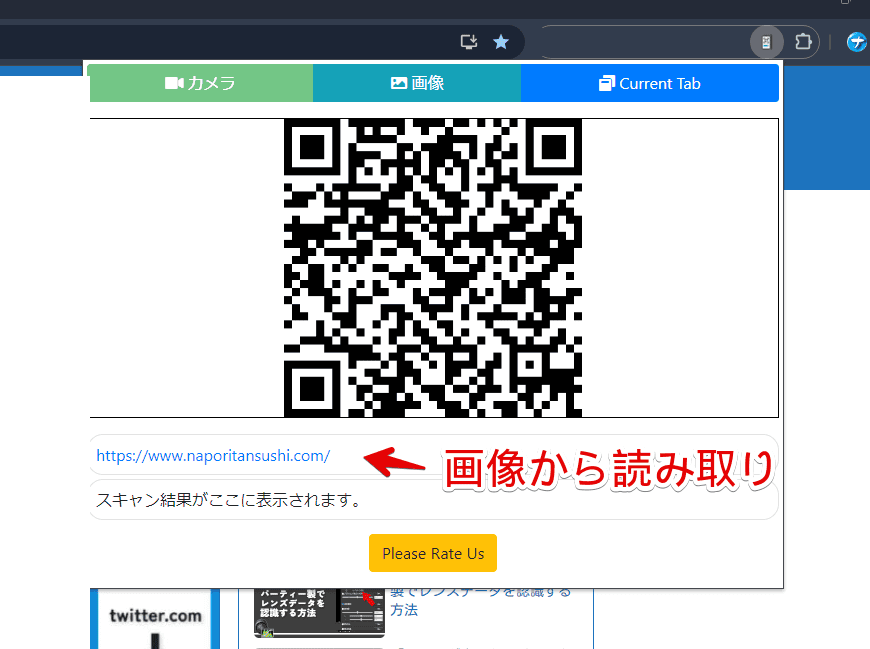
感想
以上、ウェブサイトの画面上に表示されるQRコードを読み取って開ける拡張機能「QR Scanner」についてでした。
最初は「バーコード マネージャー for Windows」ソフトを使っていましたが、僕が読み取りたいQRコードはガジェットの説明書(PDF)や公式サイトなどのウェブサイト上にあることが多いので、拡張機能で十分なことに気づきました。
拡張機能が1つ増えるというデメリットはありますが、素早くQRコード先にアクセスできて便利です。